こんにちは、GooglePartnerとして活動する、LUCKIT古庄です。
今回、Googleビジネスプロフィールに新しく「SNS」のリンクを設定出来る機能が
追加され、実際に設定出来るようになったので、設定方法を解説していきます。
SNSのリンク準備
まず最初に、Googleビジネスプロフィールに掲載したいSNSアカウントのリンクを準備します。
掲載できるSNSは全部で7つです。
それぞれのアカウントのプロフィールページのリンクを準備します。
Instagramの場合の例
Googleビジネスプロフィールのヘルプページにもリンクの書き方がありましたので、画像とリンクを記載しておきます。
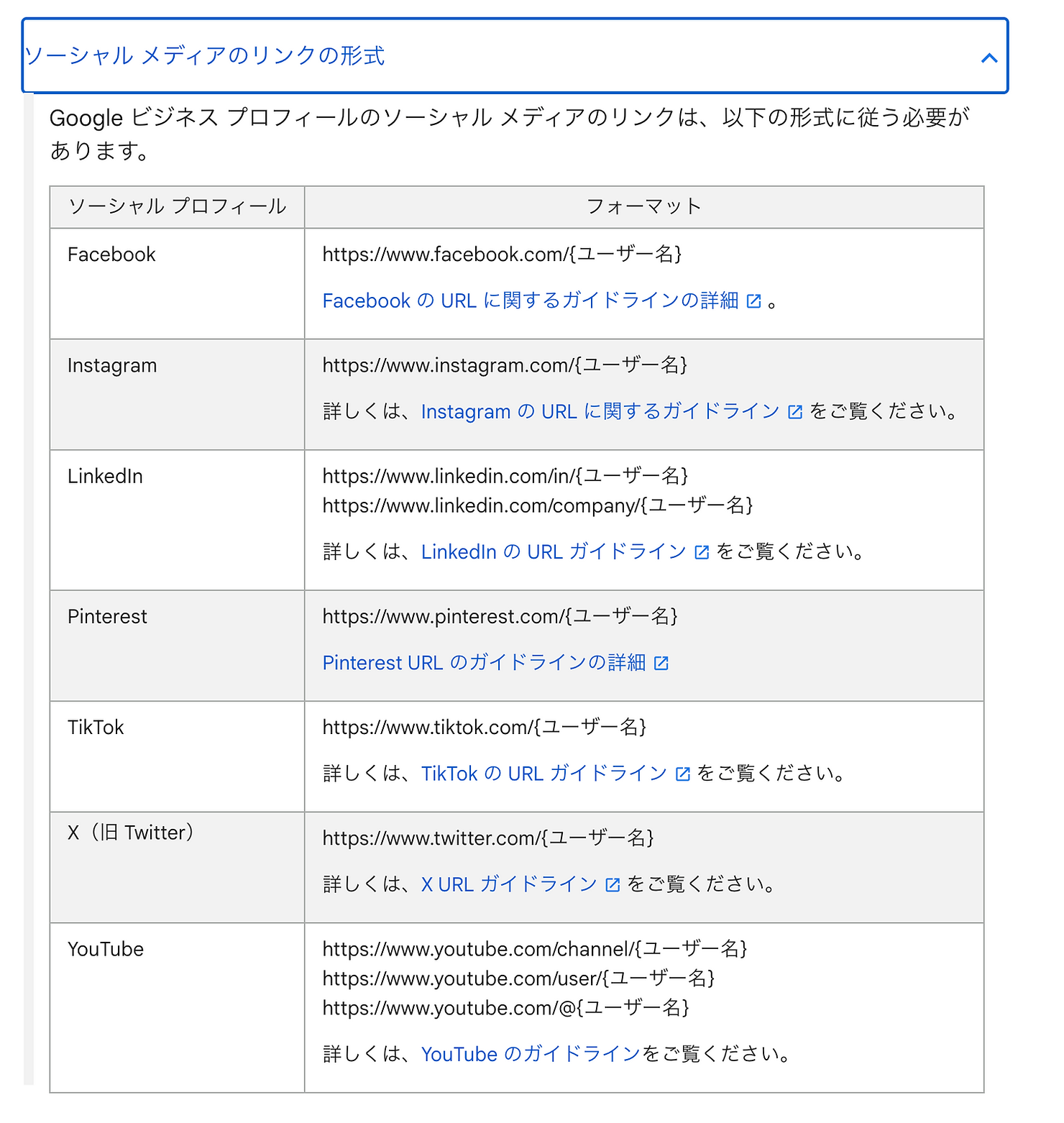
Googleビジネスプロフィールヘルプページより
Googleビジネスプロフィールヘルプページ
ソーシャル メディアのリンクを管理する:https://onl.tw/4aVpRKc
設定方法
※パソコンのブラウザから設定しております。スマートフォンからも同様に設定できました。
1.Googleビジネスプロフィールの管理画面からプロフィールを編集をクリック
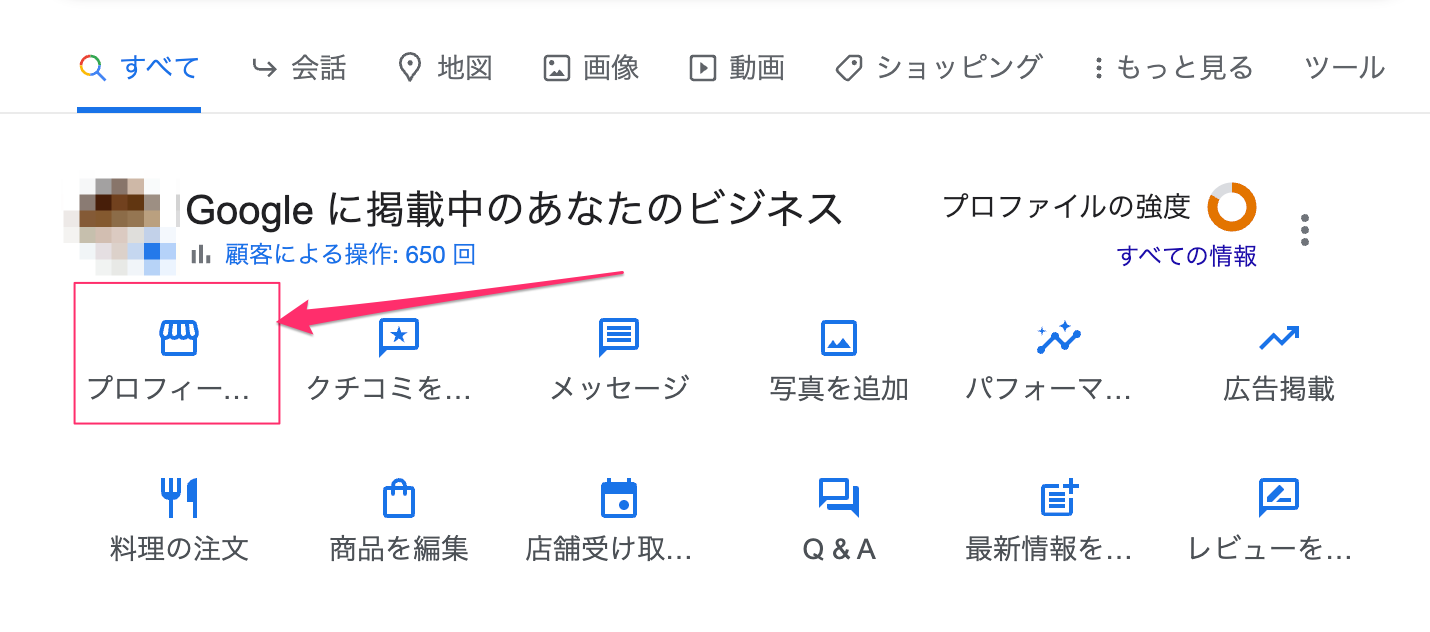
2.ビジネス情報の中から「連絡先」をクリックするか、下にスクロールして、「ソーシャルプロフィール」の項目を見つけます。
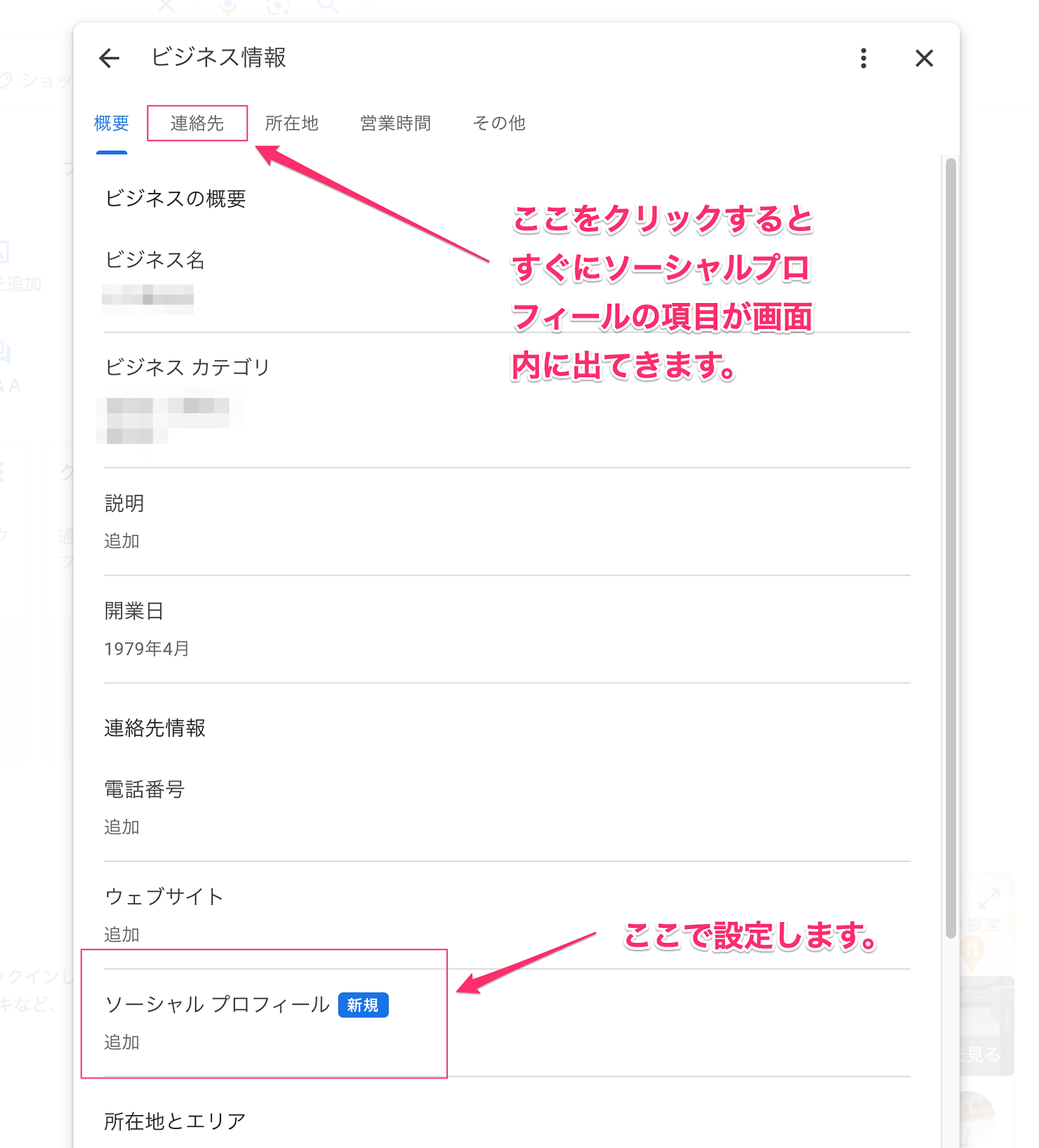
3.「ソーシャルプロフィール」項目箇所へカーソルを持っていくと、鉛筆の
マークが表示されますので、そこをクリックします。すると、入力する箇所が表示されます。
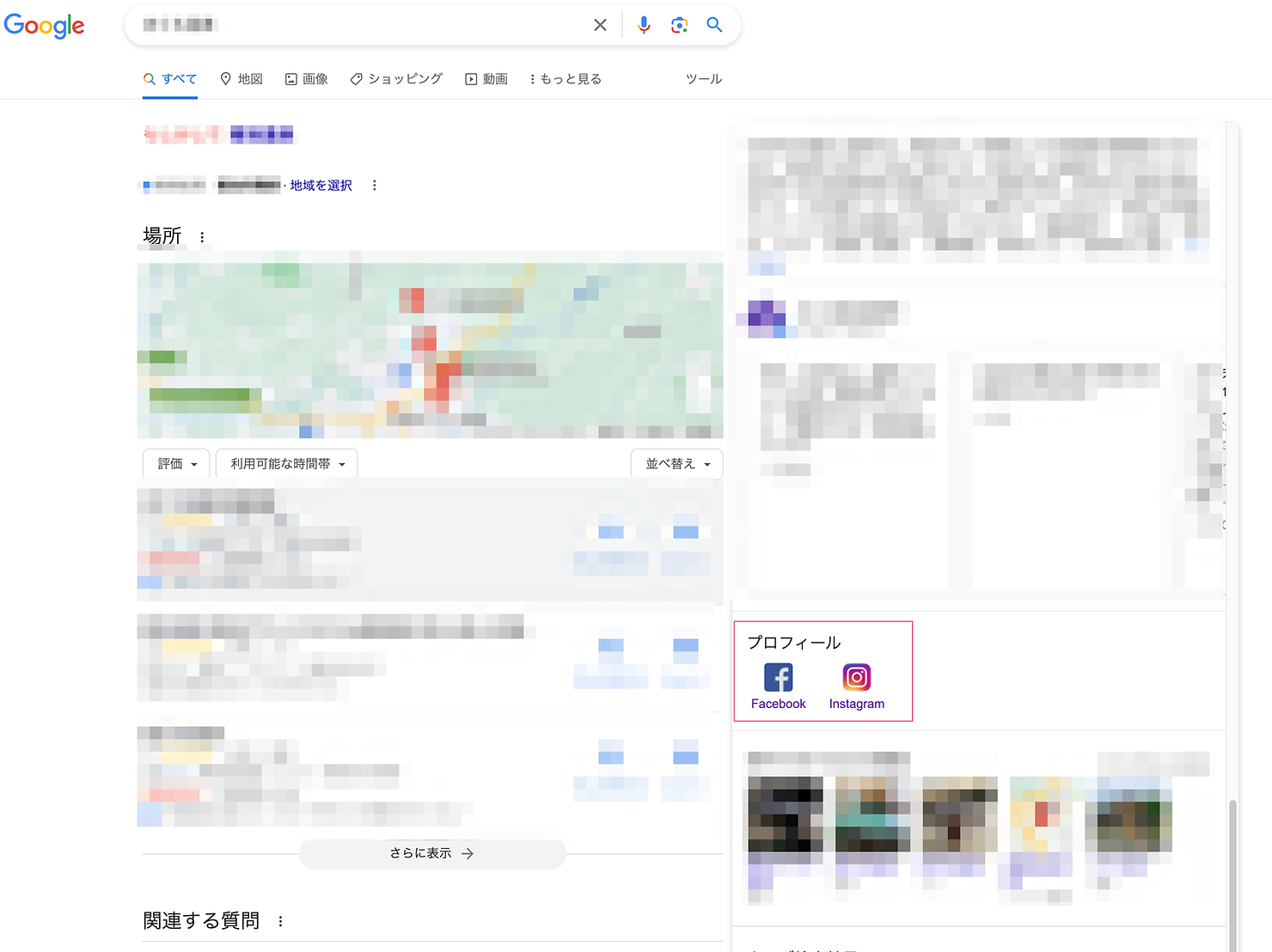
4.左側の「ソーシャルプロフィール」をクリックして、掲載したい、お持ちのSNSアカウントを選びます。
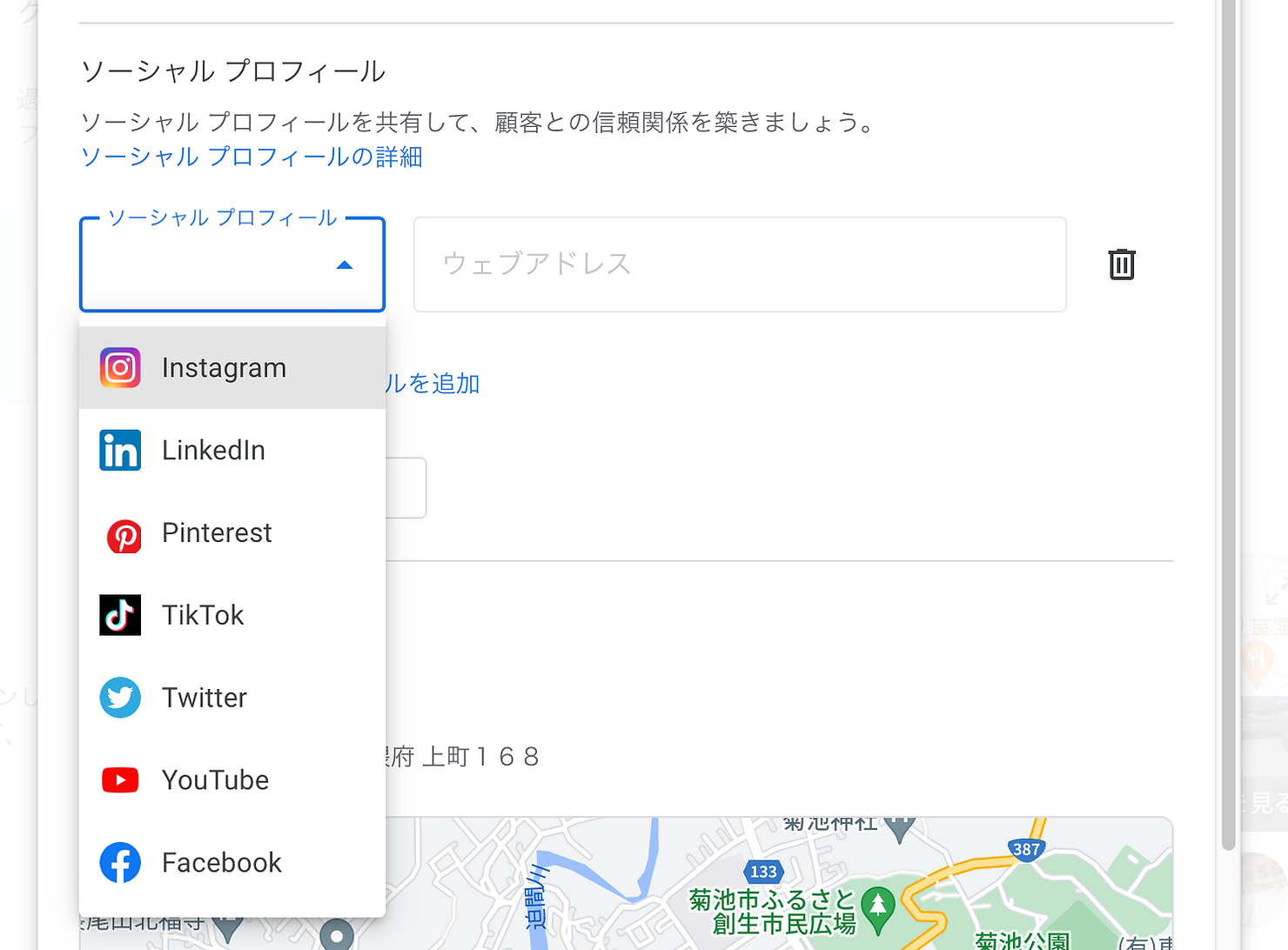
5.SNSの種類を選んだら、準備しておいた、SNSのリンクを入力します。入力後は「保存」をクリック。
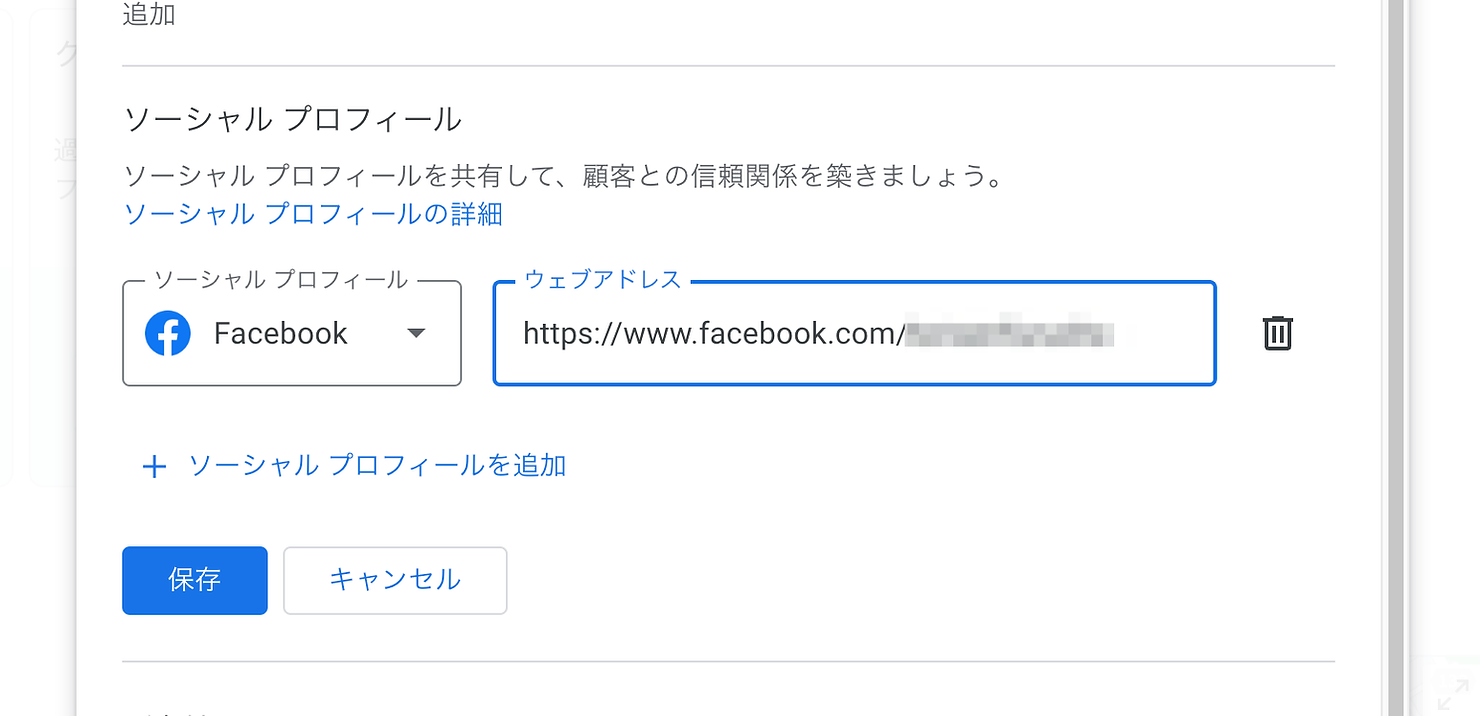
6.保存をクリックすると、審査の表示がされ入力したURLに「審査まち」の表示がされます。
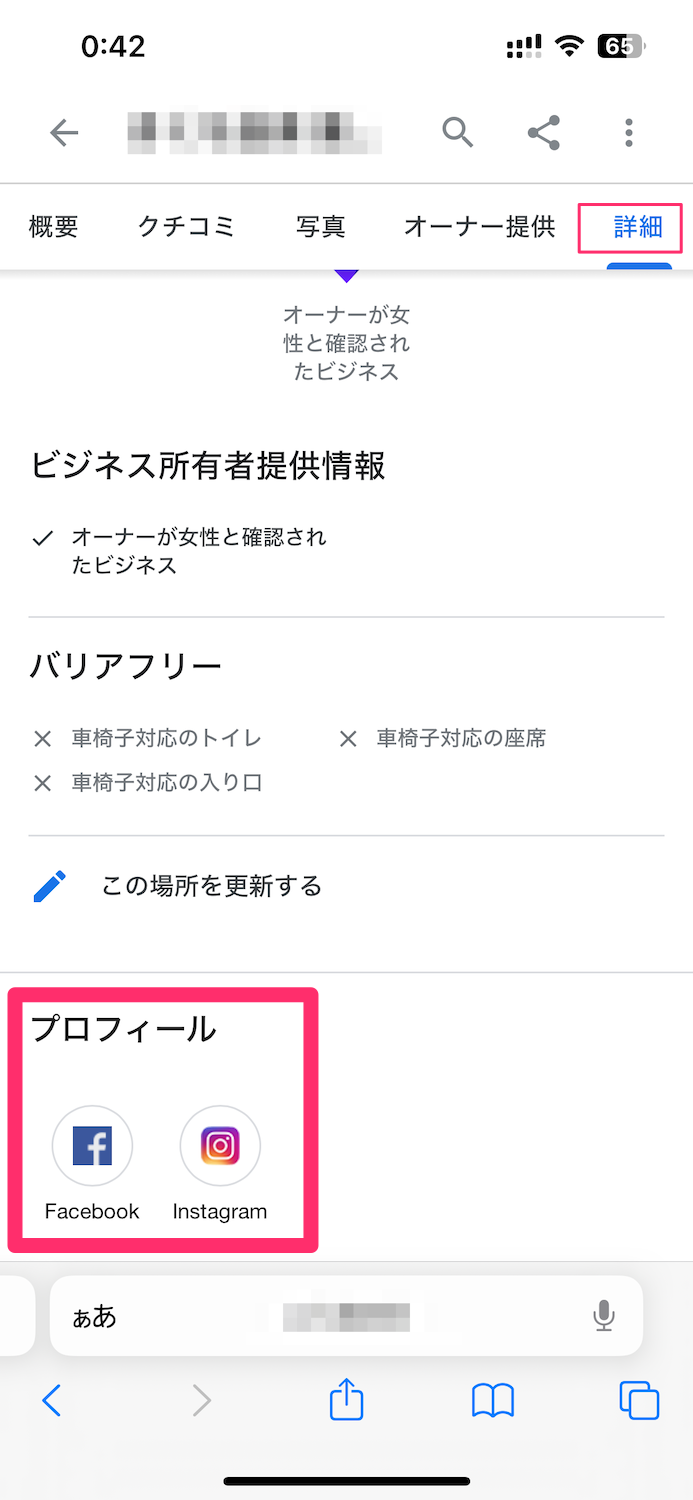
7.審査が完了後、設定ができると以下の画像の様な表記になります。
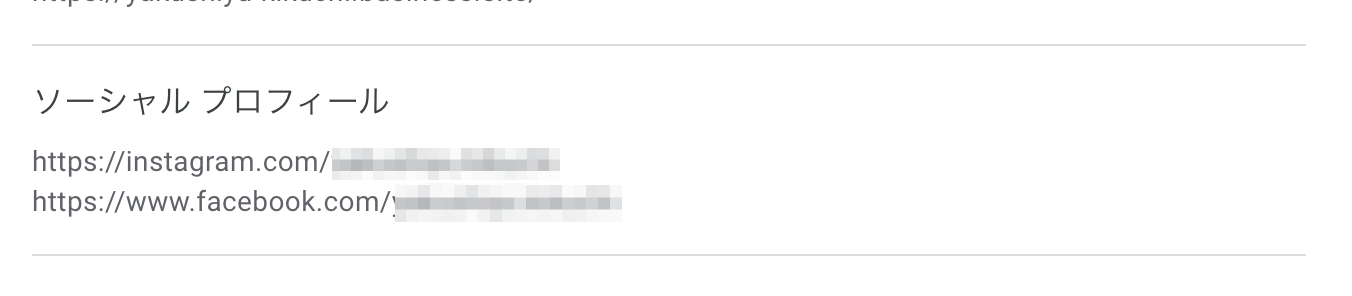
以上で、設定は完了です。
ちなみに、SNSアカウントはGoogleビジネスプロフィール側で選べるSNSの7種類はすべて入れれるように、追加で設定することができます。
実際の表示画面
では、実際に設定後、どこに表示されるかを解説します。
※2023年10月時点の情報になります。
パソコンのブラウザで見た時の表示
すでに、InstagramやFacebookなどのSNSアカウントが紐づいている方もいらっしゃたかもしれませんが、同じ箇所に表示されます。
ブラウザで検索して出てきた検索結果の地図したにある、Googleビジネスプロフィールのリストをクリックしたとき、右側に詳細が表示されますが、そこを下にスクロールしていくと、設定したSNSのアイコンが表示されており、クリックすると、設定したURL先へと移動します。
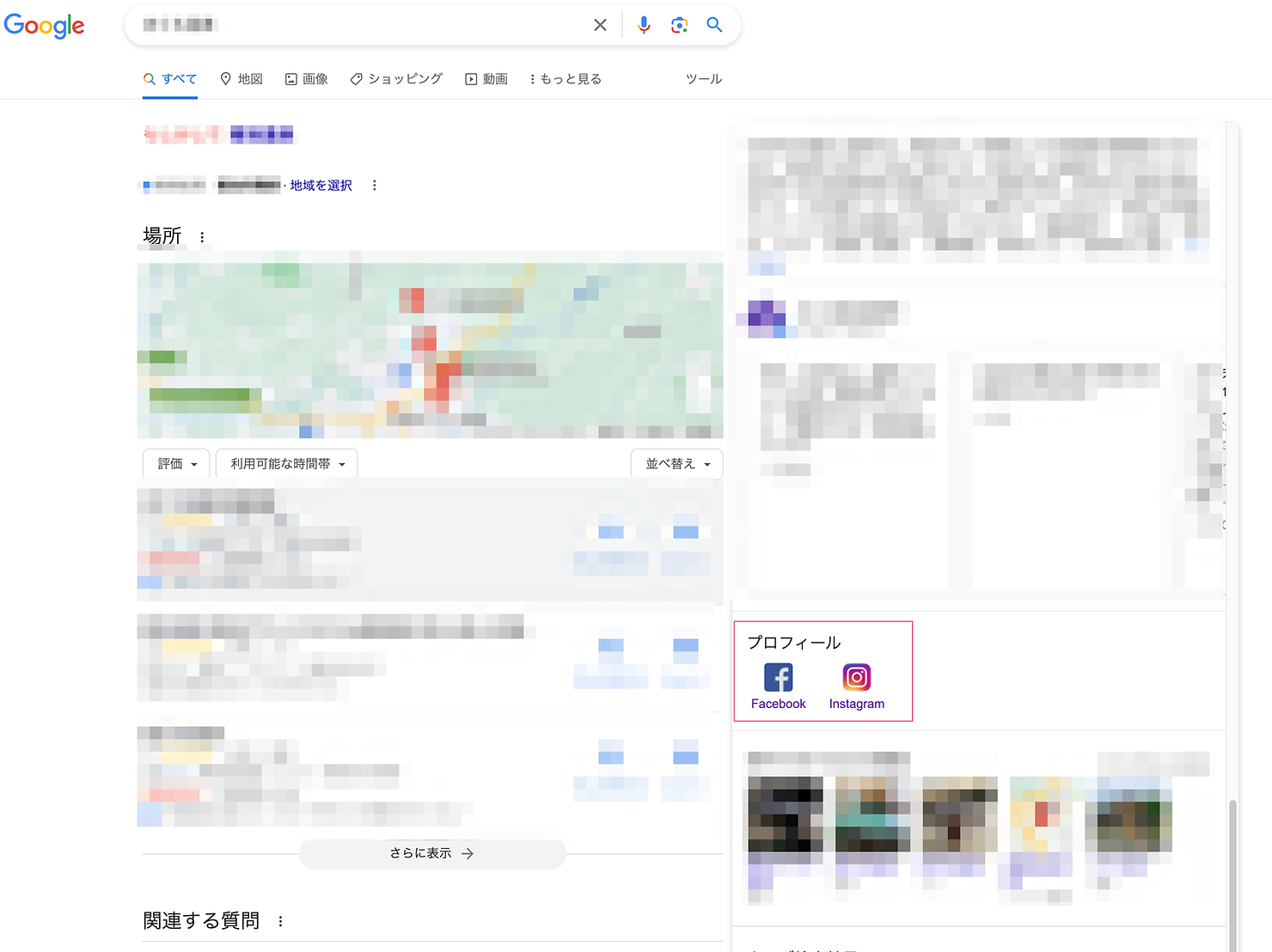
スマートフォンでも同様にブラウザから検索して、Googleビジネスプロフィールのリストから表示させた後、詳細のタブを開いて、下にスクロールするとSNSのアイコンが表示されます。
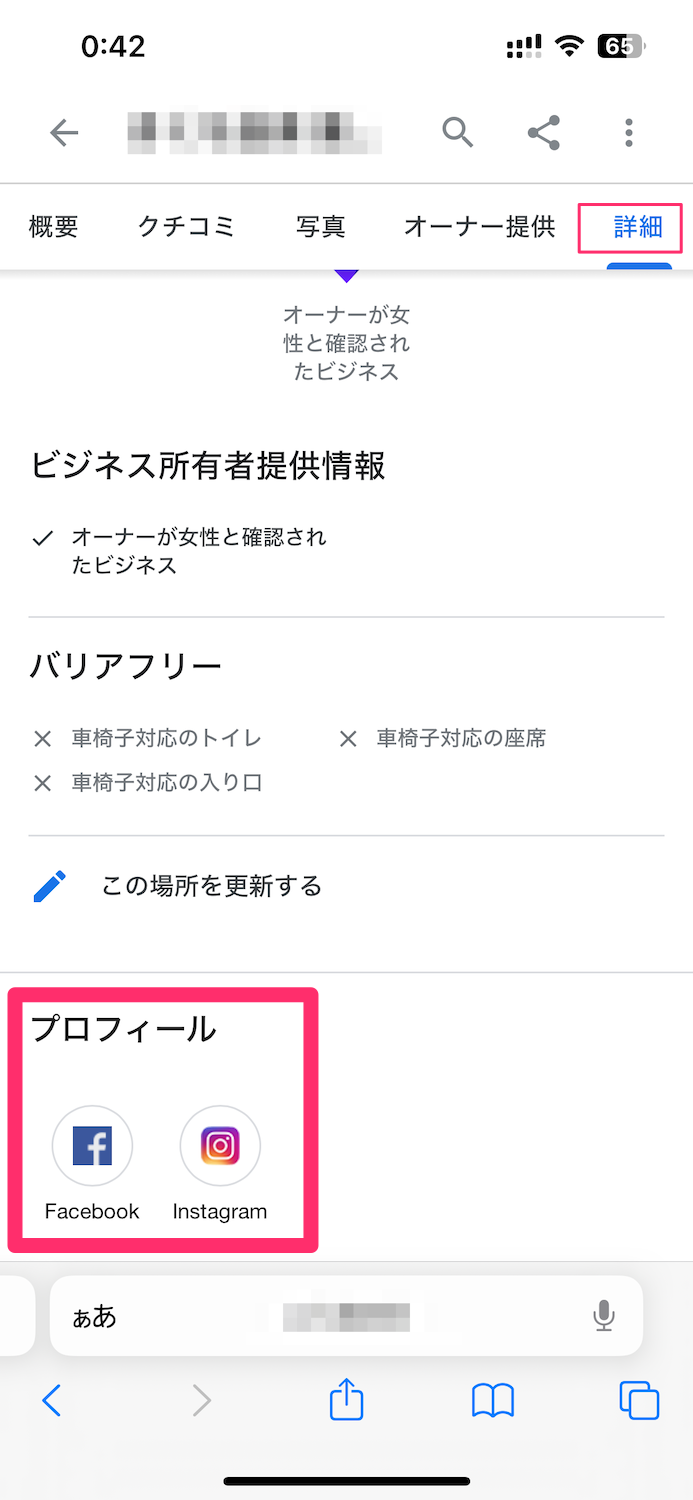
Googleマップ、Googleマップアプリ上からは、現時点では、SNSのアイコン表示は確認できていません。
今後、対応されるかもしれませんが、今のところはブラウザ上からのみGoogleビジネスプロフィールに設定したSNSのアイコンが確認できます。
まとめ
今回、Googleビジネスプロフィールの設定項目に新たに追加された「ソーシャルプロフィール」の設定方法と、表示される場所について、解説しました。
現時点(2023年10月)においては、あまりわかりやすい場所に表示されるわけではないので、GoogleビジネスプロフィールのSNSリンクから、各SNSへと移動する機会は少なそうです。
今後、利活用の方法や、SNSのリンクを設定したことによるSEOやMEOの効果などが出てくる可能性もありますので、また新しい情報がわかったときにはご案内できればと思います。

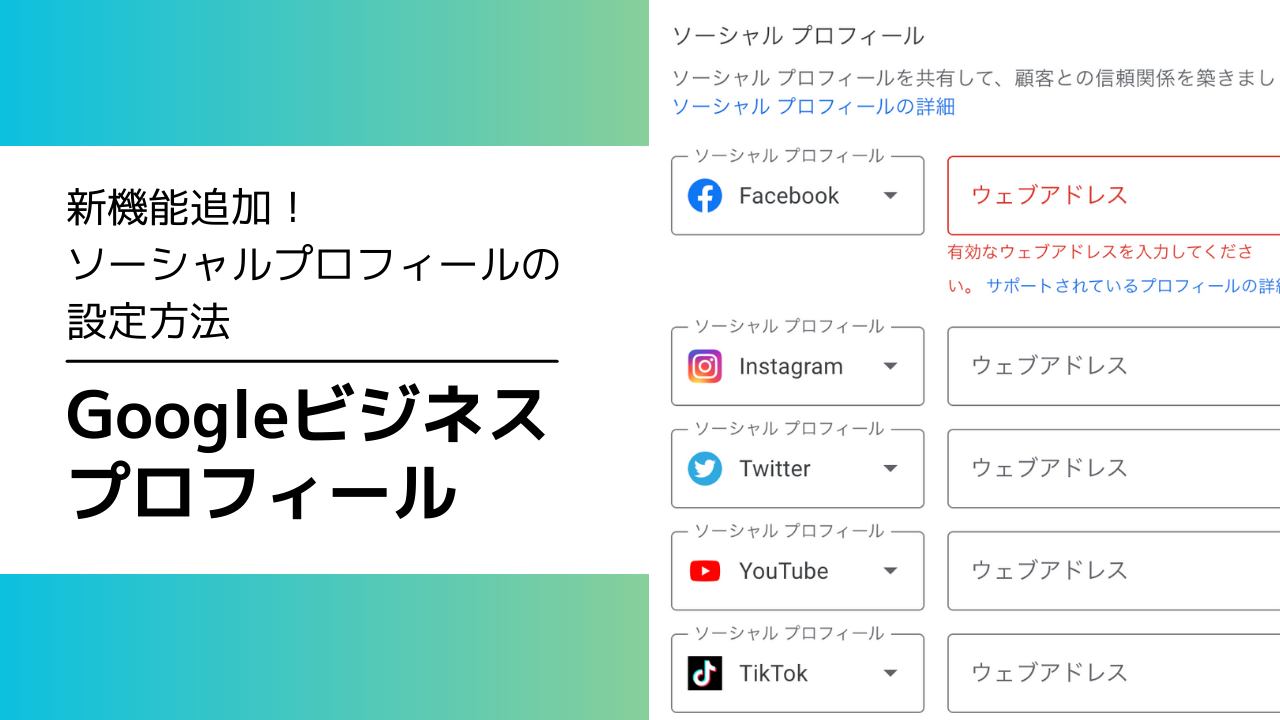
コメント